文档适用产品型号:RN526X,RR4312S,RN626X,RR3312,RR4312X,RN10200、RN10400、RN31200、RN31400、RN31600、RN51600、RN2120、RN3130、RN3220、RN4220S、RN4220X、RN716X
ReadyCLOUD提供了一个通过云发现ReadyNAS设备并进行配置的方法,同时ReadyCLOUD也提供了一个门户,以便通过Internet来进行文件管理,例如上传和下载文件。本文档旨在说明如何通过ReadyCLOUD 共享文件夹。
通过 ReadyCLOUD 共享文件夹有以下两种方式:“共享为链接”和“文件夹的完全访问”。
“共享为链接”这种方式可以为您生成一个因特网链接,您可以通过邮件或者其他的社交方式把链接共享给他人从而实现文件的共享,此链接可以用来在文件夹中查看和下载文件,但是不可修改文件和文件夹。
“文件夹完全访问”这种方式可以让您邀请某人创建自己的ReadyCLOUD账户,然后被邀请的用户可以通过ReadyCLOUD门户、移动应用程序和桌面应用程序访问您指定的文件夹。
注册ReadyCLOUD 账户、开启 ReadyCLOUD服务和登陆 ReadyCLOUD网站请参考“ReadyNAS云服务的使用说明—ReadyCLOUD篇”,本文不作详细的说明。
一、“共享为链接”方式:
- 登陆https://readycloud.netgear.com后,点击“主页”可以发现您ID已关联的设备。把鼠标指向某个共享区(例如folder),点击“
 ”或者点击“
”或者点击“ ”后再点击“共享”打开共享窗口。
”后再点击“共享”打开共享窗口。
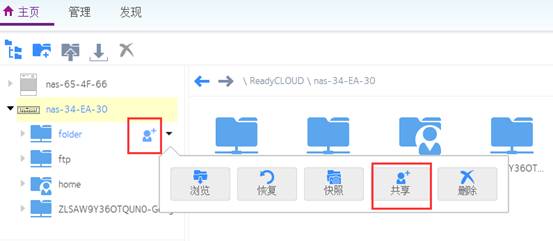
- 在弹出的窗口中选择“共享为链接”,点击“下一步”,继续。
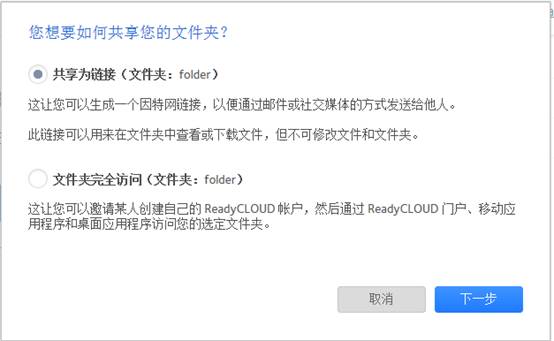
- 在“以链接形式共享”folder””窗口中可以设置被邀请用户访问该链接需要的密码和过期时间。过期时间可以根据访问的次数和和日期两种方式进行设定。如勾选了“链接被点击时通知我”,一旦有用户通过该链接访问共享区,系统会发一封邮件到管理员的邮箱告知管理员有人在访问该共享区。
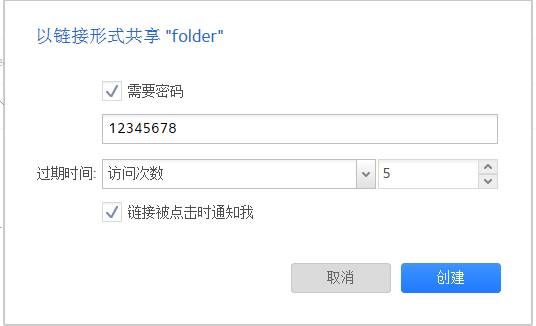
- 点击“创建”,复制生成的链接,通过邮件或者其他的社交方式把链接发送给他人完成文件夹的共享。
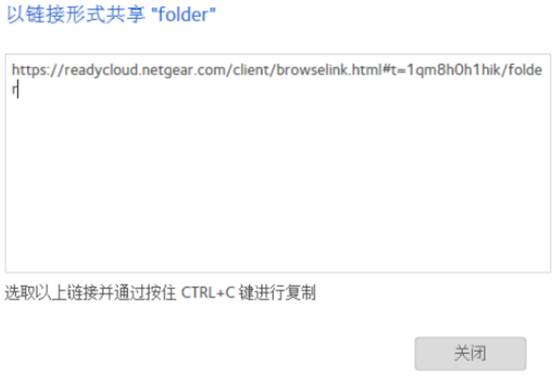
收到该链接的用户在浏览器中输入共享的链接(如加密则需输入密码)就可以直接访问该共享区:
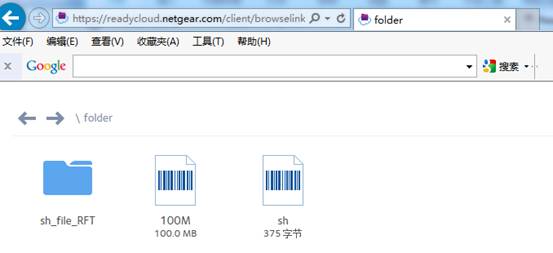
- 如需删除该共享链接,请在“管理”页面共享的链接中选中该链接进行删除即可。
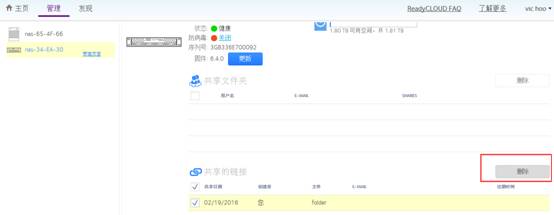
二、“文件夹完全访问”方式:
- 与“共享的链接”方式步骤1相同。
- 在弹出的窗口中选择“文件夹完全访问”,点击“下一步”继续。
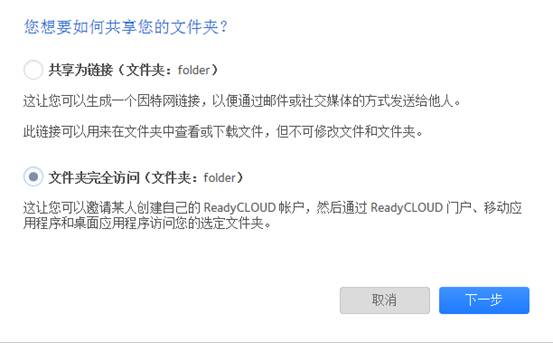
- 在弹出的窗口中输入被邀请用户的电子邮件,同时也可在邀请时给该用户设定访问的权限(读/写,只读)。如被邀请的用户已经有了ReadyCLOUD ID,系统会直接显示出来该用户的ID,点击邀请后系统会直接发送电子邮件到用户的邮箱;如果被邀请的用户没有ReadyCLOUD ID,点击邀请后系统会发送一封邀请电子邮件附带有关如何创建账户和接受共享邀请的说明到用户的邮箱。
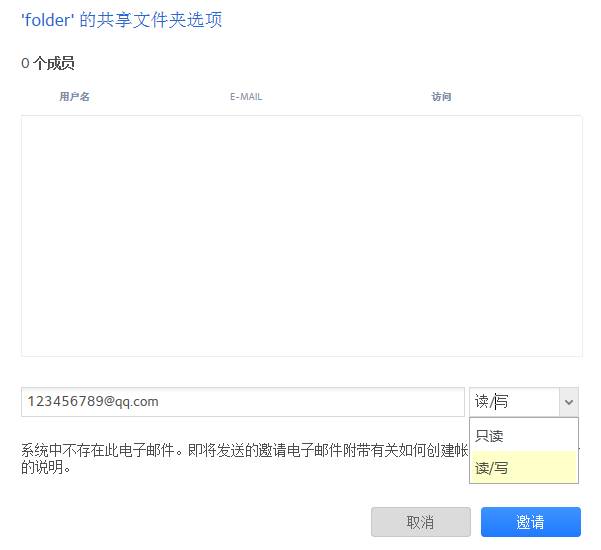
- 点击邀请后,如共享文件夹启用了匿名访问,系统将会有是否要对文件夹禁用匿名访问的提示,用户可按个人喜好进行设置。最后会有用户已被邀请的提示,邀请完成。
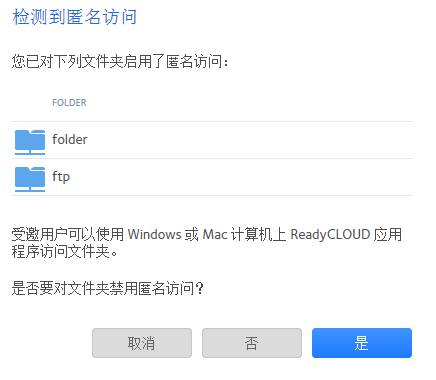

- 如需删除被邀请的用户或者更改被邀请用户的权限请在“管理”页面共享文件夹中进行更改即可。
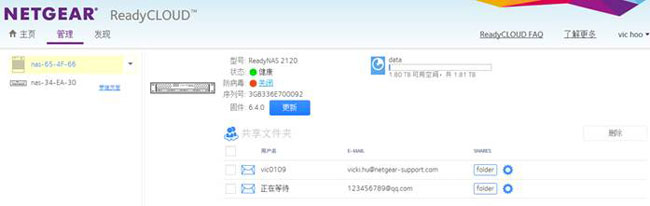
|
序号 |
日期 |
跟进人 |
内容摘要 |
|
1 |
2016-02-22 |
Vicki Hu |
文档创建 |
